iOS 15でiCloudアクティベーションロックを解除・削除する方法
このガイドでは、iPhoneが所有者に制限されている場合に、iOS 16/15/14/13/12でのiPhoneのiCloudアクティベーションロックを回避するための4つの方法を紹介します。
iOS、iPhone、iPad、iPod Touch、およびApple Watch向けのAppleのオペレーティングシステムであるiOSのセキュリティ機能であるiCloudのアクティベーションロックは、盗難や紛失時にiPhoneとそのデータを保護するためのものであることをご存知でしょうか。
iCloudロックは、所有者のApple IDとiCloudパスワードがデバイスに入力されるまで、他の誰もがiPhoneの設定や使用を制限されるようにします。これらのセキュリティ情報がなければ、初めの所有者以外はデバイスの設定や使用ができません。このガイドでは、iPhoneが所有者に制限されている場合に、iOS 16/15/14/13/12でのiPhoneのiCloudアクティベーションロックを回避するための4つの方法を紹介します。

目次隠す
DNSを使用してiPhoneのアクティベーションロックを回避する
Wi-Fiを使用してAppleのセキュリティシステムを回避し、iPhoneまたはiPadの一部の機能を復元することができます。
この技術は、Appleのオペレーティングシステム(iOS)ではなく、サーバーを使用してFacebookやInstagramなどのスマート機能を提供します。他の方法でアクティベーションロックを解除することができない場合に便利な方法ですが、iPhoneの機能やツールには制限があるため、多くの人々が好まない場合もあります。
手順は次のとおりです:
ステップ1.iPhoneをオンにします。
ステップ2.「Wi-Fiネットワークを選択」画面に到達するまで設定手順に従います。
ステップ3.ローカルWi-Fiネットワーク名の横にある小さな「i」をタップします。
ステップ4.「DNSを設定」、次に「手動」をタップします。そして、「サーバーを追加」をタップします。
以下のサーバーのアドレスを入力します:
- アメリカ:104.154.51.7
- ヨーロッパ:104.155.28.90
- アジア:104.155.220.58
- アフリカ、オーストラリア、その他の地域:78.109.17.60
ステップ5.画面上部の「戻る」をタップし、Wi-Fiネットワークをタップします。
ステップ6.Wi-Fiパスワードを入力し、画面上部右側の「参加」をタップします。
ステップ7.iPhoneは新しい画面にアクティベートしようとしますが、そのままにせずに画面上部右側の「戻る」ボタンをタップしてWi-Fiページに戻ります。
ステップ8.接続されると、画面上部に「iCloudDNSBypass.net」と表示されます。
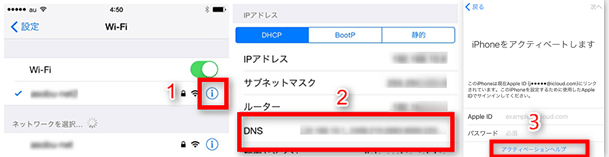
iCloud DNS バイパスを利用してiPhoneのロックを解除する方法をご紹介
以上で、iPhoneのアクティベーションロックを回避することができます。
リモートでiCloudのアクティベーションロックを解除する
この方法を進める前に、iPhoneのすべてのデータが削除されると、「iPhoneを探す」機能を使用することができなくなり、すべてのデータが完全に削除されることを理解しておく必要があります。
iPhoneの所有者が制限されている場合、アクティベーションロックを解除する方法。リモートでアクティベーションロックを解除するための手順は以下の通りです:
ステップ1.任意のiOSデバイスで「iPhoneを探す」アプリを起動し、アカウントのログイン情報を入力します。
ステップ2.ログインすると、アカウントに関連付けられたすべてのデバイスが表示されます。削除したいデバイスを選択します。
注意:紛失したデバイスの「iPhoneを探す」機能が有効になっている場合にのみ、デバイスが表示されます。
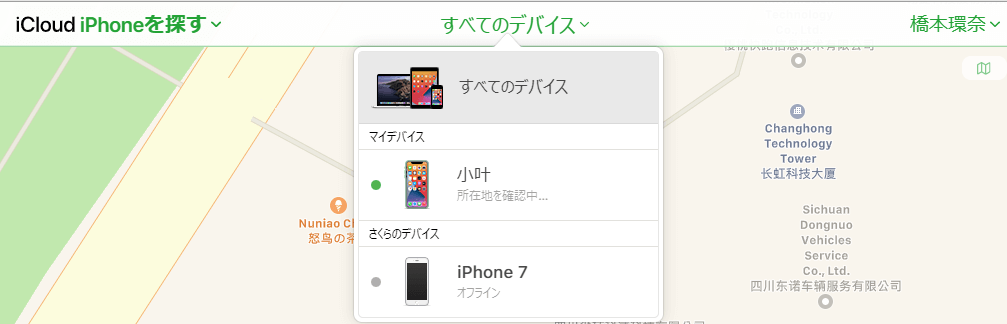
iCloud DNS バイパスを利用せずiPhoneのロックを解除する方法について
ステップ3.画面下部の「アクション」ボタンをタップし、「削除」を選択します。
ステップ4.iPhoneを消去するかどうかを確認するために、アカウントのログイン情報を再度入力します。
ステップ5.もしiPhoneを紛失した場合は、紛失したiPhoneに表示される連絡先番号と適切なメッセージを指定する必要があります。これにより、親切な人が連絡を取ってiPhoneを返してくれる可能性があります。
ステップ6.必要な情報が入手されると、データの消去が開始され、完了したときに通知が届きます。
iPhoneのアクティベーションロックを強制的に解除する
AnyUnlockという強力なツールを使用して、所有者に制限され、iCloudアクティベーションで制限されたiOSデバイスを救うことができます。このツールは、Apple IDによってロックされ、正常に動作することが制限されているiPhoneをアンロックするためのものです。さらに、iPhoneの画面ロックを解除したり、MDMを回避したり、Apple IDを見つけたりすることもできます。
以下は、iPhoneのアクティベーションロックを解除する手順です。
ただし、これらの手順は、macOSおよびWindows OSで動作するiPhone 5s〜iPhone X(iOS 12.0〜iOS 16.5)に限定されています。他の対応製品については、詳細な仕様ページを参照してください。
AnyUnlockをダウンロードしてインストールし、次の手順に従ってください。
ステップ1.AnyUnlockを起動し、ケーブルでiPhone/iPadをコンピュータに接続します。「アクティベーションロックをバイパス」機能をクリックします。

アクティベーションロックをバイパス
ステップ2.iPhoneがジェイルブレイクされていない場合は、「脱獄開始」をクリックします。

「脱獄開始」をクリック
ステップ3.ジェイルブレイクのプロセスが終了したら、「今すぐ開始」をクリックします。

アクティベーションロックをバイパス
ステップ4.iCloudアクティベーションロックが正常に回避されます。

アクティベーションロックをバイパスしました
パスコードなしでiPhoneのApple IDをアンロックする
また、AnyUnlockを使用すると、iPhone/iPad/iPodのさまざまな種類のパスコードを解除することもできます。また、iPhoneのすべてのパスワードを検索、表示、エクスポートすることもできます。
さらに、Apple IDのパスワードを知らなくても、いくつかのクリックでApple IDのパスワードを削除することもできます(ただし、iPhoneがiCloudアクティベーションでロックされていない場合のみ)。iCloudアクティベーションでiPhoneがロックされている場合は、方法3に戻ってください。
●「iPhoneを探す」機能が無効になっている場合、データの損失なしですべてのデバイスがサポートされます。
●「iPhoneを探す」機能が有効になっている場合:
- iOS 10.2〜iOS 11.3を実行しているデバイスはデータを失いません。
- iOS 10.2を実行しているデバイスはすべてのデータを失います。
- iOS 11.4以降を実行しているデバイスはすべてのデータを失います。
Apple IDのロックが解除されると、デバイスのすべてのコンテンツと設定を消去したり、iTunes/iCloudでデバイスを復元したりしないでください。なぜなら、デバイスを再起動した後に元のApple IDをアクティベートする必要があり、AnyUnlockで再びApple IDを削除することはできなくなるからです。
Apple IDのパスワードを知らない場合にiPhoneのアクティベーションロックを3つの簡単な手順で解除することができます:
AnyUnlockを起動し、「Apple IDを削除」をクリックし、「今すぐ解除」を押してApple IDを削除します。数分で削除が完了します。
おすすめ記事:Apple IDのロックを強制解除する4つの方法>

「Apple IDを削除」を選択
まとめ
iPhoneのアクティベーションロックを回避するためのさまざまな方法があります。最初の方法は使用が簡単ですが、iPhoneの機能やツールにアクセスすることが制限されます。
2番目の方法では、Apple IDにログインする必要があります。iCloudアクティベーションロックを回避する最良の方法は、AnyUnlockを使用することです。AnyUnlockを使用すると、パスワードなしでiCloudアクティベーションロックを簡単かつ迅速に解除することができます。
製品関連の質問? 迅速な解決策については、サポートチームにお問い合わせください >
